Cách chuyển đổi giọng nói sang văn bản trên Microsoft Word mà bạn cần biết
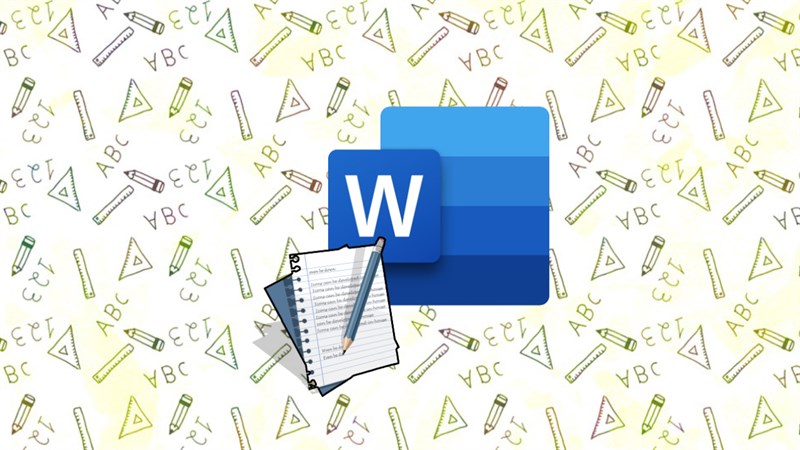
Bạn đang đau đầu vì phải nhập một lượng lớn các văn bản mà phòng ban giao xuống cho bạn? Các tài liệu bạn cần đều phải được gõ thành biên bản để nộp báo, lượng công việc trở nên rất nhiều khiến bạn vô cùng mất thời gian để xử lí chúng. Vậy thì hãy xem bài viết này để biết cách chuyển đổi giọng nói sang văn bản trên Microsoft Word bằng máy tính như thế nào nhé, vào việc nào!
Cách chuyển đổi giọng nói sang văn bản trên Microsoft Word
Bước 1: Đầu tiên bạn hãy nhấn tổ hợp phím Window + nút Space để chuyển keyboard từ tiếng Anh (ENG) sang tiếng Việt (VIE) và ngược lại. Hoặc bạn có thể nhấn vào icon như hình dưới đây để chuyển đổi.
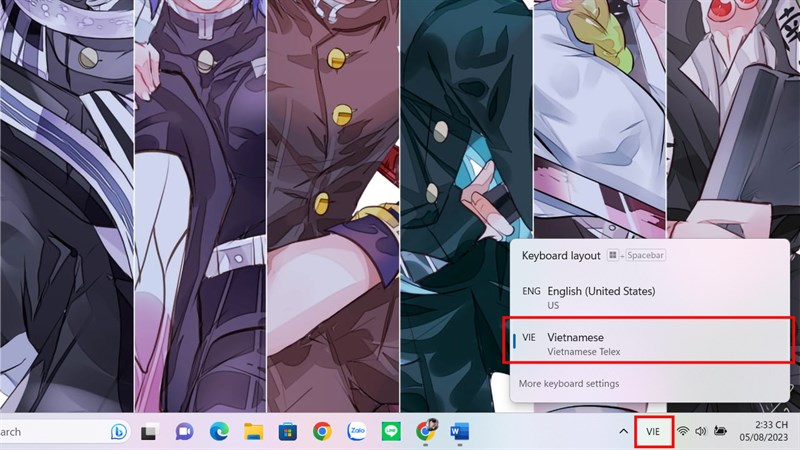
Bước 2: Tiếp theo bạn sẽ khởi động phần mềm Microsoft Word > tiếp tục chọn tổ hợp phím Windows + H để bắt đầu sử dụng ghi âm văn bản.
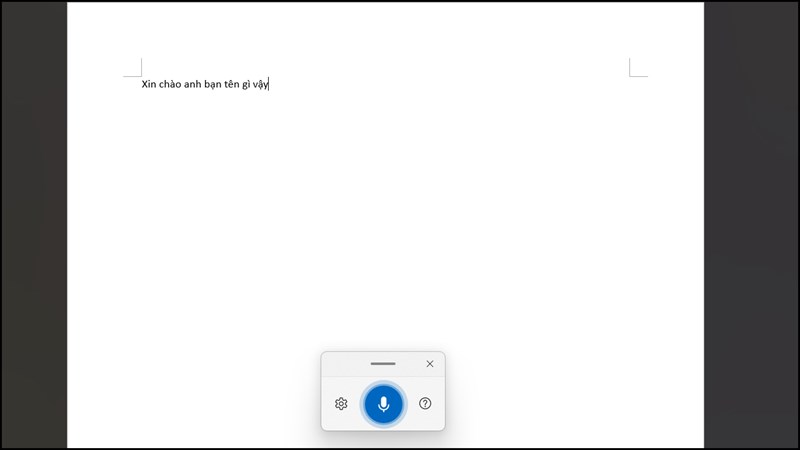
Bước 3: Bạn có thể chọn vào biểu tượng bánh răng như hình bên dưới > chọn vào Automatic Punctuation để bật tính năng tự động ngăn dấu câu > kết thúc ghi âm nhấn phím Esc là xong.
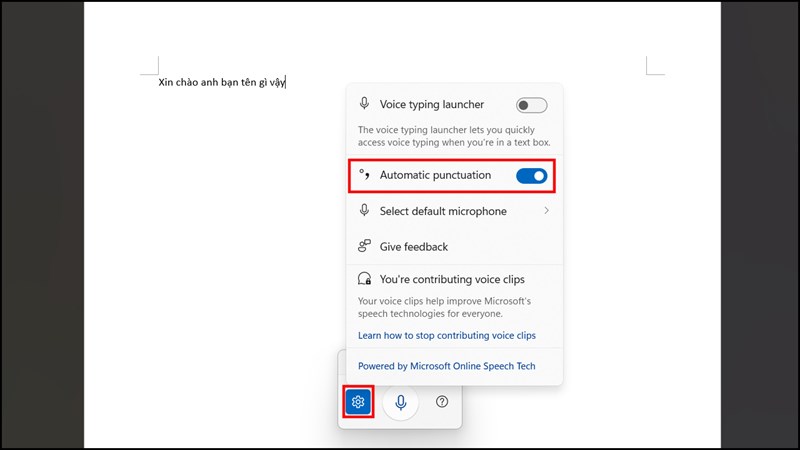
Qua bài viết trên bạn đã biết được cách chuyển đổi giọng nói sang văn bản trên Word rồi đúng không nào? Cách này cũng có thể áp dụng trên các phần mềm soạn thảo khác, bạn có thể thử chúng và kết quả có thể khiến bạn bất ngờ đó.
Bạn đang tìm một chiếc laptop có thể giúp bạn trong công việc văn phòng, xử lý mượt mà các tác vụ cơ bản trên các phần mềm Microsoft, Google,... Vậy thì đừng ngại mà truy cập đường link phía dưới để ghé qua tham khảo các dòng máy tính ở Thế giới di động nhé!
MUA LAPTOP VĂN PHÒNG MỚI NHẤT TẠI TGDĐ
Xem thêm:
- Cách chèn chữ ký viết tay vào Microsoft Word cực đơn giản mà bạn cần biết
- Hướng dẫn cách tải YouTube ReVanced 20.12.46 đơn giản và dễ hiểu nhất
- Hướng dẫn cách xác thực số điện thoại cho tài khoản Facebook nhanh chóng
- Cách chuyển dữ liệu Skype sang Microsoft Teams mà không bị mất tin nhắn





















































































ĐĂNG NHẬP
Hãy đăng nhập để comment, theo dõi các hồ sơ cá nhân và sử dụng dịch vụ nâng cao khác trên trang Tin Công Nghệ của
Thế Giới Di Động
Tất cả thông tin người dùng được bảo mật theo quy định của pháp luật Việt Nam. Khi bạn đăng nhập, bạn đồng ý với Các điều khoản sử dụng và Thoả thuận về cung cấp và sử dụng Mạng Xã Hội.